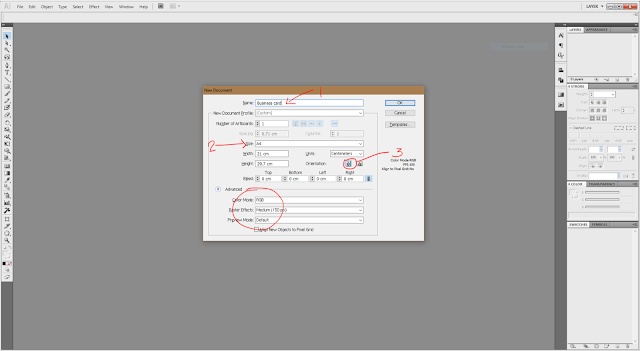ai - การทำและออกแบบนามบัตรด้วย Illustrator ep 4.0

หลักๆ แล้วสิ่งที่ต้องมีในนามบัตรคือ ข้อมูลที่เราอยากให้ผู้อื่นได้ทราบอย่างเช่น ชื่อ-สกุล ที่อยู่ เบอร์ติดต่อ เมล ฯลฯ ประมาณนี้ ก็ทำนามบัตรได้แล้วครับ แต่ถ้าไม่ต้องการให้นามบัตรดูธรรมดาจนเกินไป เหมือนกับคนอื่นๆ สิ่งแรกที่ต้องทำคือ ต้องหาสไตร์และสิ่งที่บ่งบอกถึงความเป็นตัวเราหรือสิ่งที่เราทำก่อนครับ ยกตัวอย่างเช่น เราชอบอะไรแบบเรียบๆ สะอาดๆ สีที่ชอบ ชอบอักษรแบบไหน ชอบลายเส้นสวยๆ อะไรประมาณนั้น พอสรุปได้แล้วเราก็เริ่มลองออกแบบด้วยการวาดออกมาดูก่อนหลายๆแบบ เพราะการวาดออกมาจะทำให้เราได้เห็น สิ่งที่เราคิดไว้ในหัวว่าเป็นอย่างไร จะทำให้เราออกแบบได้เร็วขึ้น จากนั้นค่อยเอาไปทำในโปรแกรมอีกที หรือใครจะใฃ้โปรแกรมร่างแบบเลยก็ได้ไม่ผิดอะไร...มาเริ่มกันเลยดีกว่า.. 1-ครั้งนี้ผผมต้องการให้ในนามบัตรมี Barcode ของ Blogs ของผม เราก็ต้องไปหาเว็ปที่ทำกันก่อน เริ่มที่เข้า google แล้วพิมพ์หาคำว่า barcode จะมีเว็ปที่สร้าง barcode ฟรีแบบออนไลน์ให้เลือกใช้มากมายใช้เว็ปไหนก็ได้ตามต้องการ ในที่นี้เราใช้ https://barcode.tec-it.com จากนั้นก็พิมพ์ สิ่งที่ต้อการที่จะทำเป็นบาร์โค้ดครับ เสร็จแล้ว็โหลดมาเก็บที่คอมเรา...